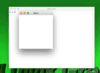malawiheiko
Aktives Mitglied
Thread Starter
- Dabei seit
- 10.09.2014
- Beiträge
- 191
- Reaktionspunkte
- 4
Hallo,
ich möchte das Programm "EOS Utility3" mit Admin Rechte starten.
Der Hintergrund ist der, wenn ich das Programm starte sucht er automatisch meine EOS6D und verbindet sich mit ihr, dann kann ich alle Einstellungen treffen
Fotografieren und die Bilder per WLan auf mein Rechner holen. All das funktioniert aber nur als angemeldeter Admin, als normaler User startet zwar das Programm aber der Sucher
des Programms startet nicht und somit hab ich auch kein zugriff auf die Kamera. Habt ihr eine Idee wie ich das Problem lösen kann?
Das einfachste währe wenn ich es per Konsole starten könnte.
mfg Heiko
ich möchte das Programm "EOS Utility3" mit Admin Rechte starten.
Der Hintergrund ist der, wenn ich das Programm starte sucht er automatisch meine EOS6D und verbindet sich mit ihr, dann kann ich alle Einstellungen treffen
Fotografieren und die Bilder per WLan auf mein Rechner holen. All das funktioniert aber nur als angemeldeter Admin, als normaler User startet zwar das Programm aber der Sucher
des Programms startet nicht und somit hab ich auch kein zugriff auf die Kamera. Habt ihr eine Idee wie ich das Problem lösen kann?
Das einfachste währe wenn ich es per Konsole starten könnte.
mfg Heiko